Upute za uporabu za GarageBand
- Dobro došli
-
- Što je GarageBand?
- Poništavanje i ponavljanje uređivanja u aplikaciji GarageBand
- Dohvat više zvukova i petlji
- Dobivanje pomoći
-
- Uvod u Urednik
-
- Uvod u Urednik nota klavijature
- Dodavanje nota u Urednik nota klavijature
- Uređivanje nota u Uredniku nota klavijature
- Kvantiziranje tajminga nota u Uredniku nota klavijature
- Transpozicija područja u Uredniku nota klavijature
- Preimenovanje MIDI područja u Uredniku nota klavijature
- Upotreba automacije u Uredniku nota klavijature
-
- Pregled postavki Smart Controls
- Vrste postavki Smart Controls
- Upotrijebite podlogu Transform
- Upotreba Arpeggiatora
- Dodavanje i uređivanje efekata plugina
- Upotreba efekata na glavnom zapisu
- Upotreba plugina za Audio Units
- Upotreba efekta ekvilizatora
- Uspoređivanje uređene postavke za Smart Controls sa spremljenim postavkama
-
- Sviranje lekcije
- Odabir izvora ulaznog signala za gitaru
- Podešavanje prozora za učenje
- Pogledajte koliko ste dobro odsvirali lekciju
- Mjerenje napretka tijekom vremena
- Usporavanje lekcije
- Mijenjanje miksa lekcije
- Prikaz cijele stranice notnog zapisa glazbe
- Prikaz tema iz pojmovnika
- Vježbanje akorda gitare
- Ugađanje gitare tijekom lekcije
- Otvaranje lekcije u prozoru aplikacije GarageBand
- Pristup dodatnim lekcijama Nauči svirati
- Ako se lekcija ne preuzme do kraja
-
- Uvod u dijeljenje
- Dijeljenje pjesama na aplikaciji Glazba
- Uporaba iClouda s projektima
- Uporaba značajke AirDrop za dijeljenje pjesama
- Uporaba značajke MailDrop za dijeljenje pjesama
- Dijeljenje pjesama na servisu SoundCloud
- Uporaba iClouda za dijeljenje projekta za iOS
- Eksportiranje pjesama na disk
- Snimanje pjesme na CD
- Prečaci za Touch Bar
- Rječnik

Uporaba značajke AirDrop za dijeljenje pjesama iz aplikacije GarageBand na Macu
AirDrop vam omogućuje brzo slanje pjesama svima u vašoj blizini - bežično.
Dijeljenje pjesme na drugi Mac u blizini
U aplikaciji GarageBand za Mac, za pregled drugih Mac računala u blizini, uključiti Wi-Fi i kliknite ikonu AirDropa u rubnom stupcu prozora Findera. Primatelji također moraju uključiti Wi-Fi i kliknuti ikonu AirDropa na Mac računalu.
Slike korisnika i nazivi računala onih u vašoj blizini prikazuju se u prozoru AirDropa.
U aplikaciji GarageBand, odaberite Dijeli > AirDrop.
U dijaloškom okviru AirDropa učinite sljedeće:
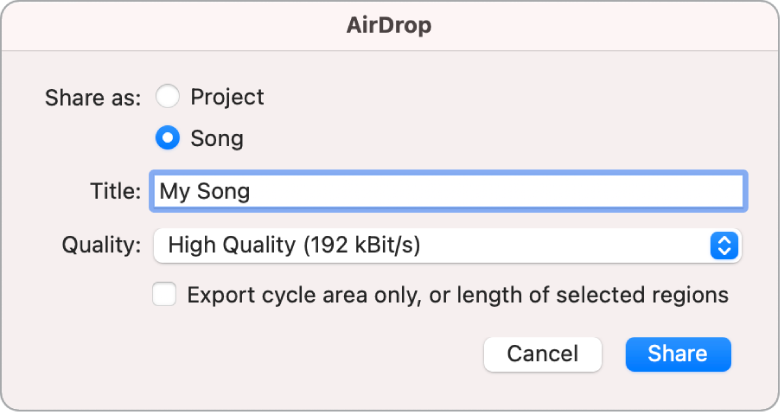
Odaberite Projekt, ako želite podijeliti projekt kojeg primatelji mogu otvoriti i uređivati u aplikaciji GarageBand na drugom Macu.
Sve postavke povezane sa zvukom nedostupne su.
Odaberite Pjesma ako želite podijeliti umiksanu audio datoteku koju primatelji mogu otvoriti i reproducirati u aplikaciji Glazba (ili iTunes) ili bilo kojoj drugoj aplikaciji koja podržava .m4a datoteke.
Možete urediti sljedeće postavke:
Unesite novi naziv u polje Naslov.
Odaberite format audiozapisa iz skočnog izbornika Kvaliteta.
Odaberite želite li stopiti cijeli projekt ili samo jedan dio na temelju cikličkog područja ili duljine odabranih područja.
Kliknite na Dijeli.
Odaberite primatelja u listu Dijeli koji se pojavljuje.
Kliknite Pošalji.
Kad primatelj prihvati prijenos datoteka, projekt ili pjesma se prenosi u njegovu ili njezinu mapu Preuzimanja.